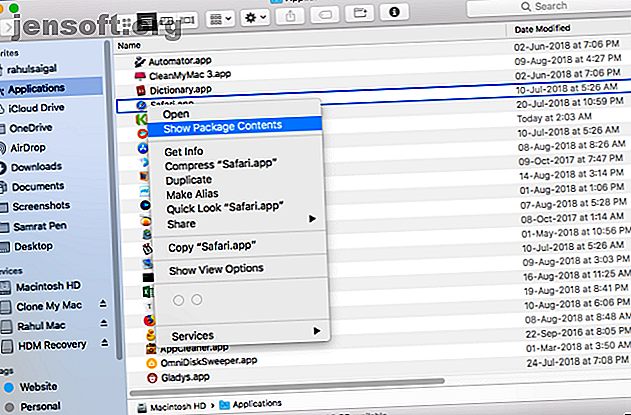
5 macOS-mappen die u nooit mag aanraken (en waarom)
Advertentie
macOS heeft een diepe en geneste mapstructuur en een standaard macOS-installatie heeft veel onbekende mappen. De meeste gebruikers hoeven deze bestanden nooit aan te raken.
Ontgrendel nu het cheatsheet "Meest nuttige Mac-sneltoetsen"!
Hiermee meld je je aan voor onze nieuwsbrief
Voer uw e-mailontgrendeling in Lees ons privacybeleidApple houdt bepaalde mappen niet voor niets verborgen. Knoeien met deze mappen kan leiden tot een onstabiel systeem, gegevensverlies of erger - voorkomen dat uw Mac opstart. We laten u de plaatsen zien die de meeste gebruikers niet mogen aanraken in het macOS-bestandssysteem.
1. Taalbestanden en mappen
Mac-apps worden geleverd met taalbestanden voor elke taal die ze ondersteunen. Wanneer u de systeemtaal van uw Mac wijzigt, verandert de app onmiddellijk in die taal.
Als u de taalbestanden van een app wilt bekijken, klikt u er met de rechtermuisknop op en kiest u Pakketinhoud tonen in het contextmenu. Het pad ziet er zo uit:
AppName.app/Contents/Resources/Lang.lproj 
Het verwijderen van de taalbestanden voor apps van derden is eenvoudig via Terminal. Maar voor de standaard macOS-apps, moet u System Integrity Protection uitschakelen, wat we helemaal niet aanbevelen.
Hoewel er op internet veel advies is om taalbestanden te verwijderen om schijfruimte te winnen, is de hoeveelheid ruimte die u verdient niet groot genoeg voor de risico's.
Een snelle scan met CleanMyMac laat zien dat mijn Mac ongeveer 520 MB schijfruimte zal winnen door deze bestanden te verwijderen. Het resultaat kan in uw geval anders zijn, maar het is zeer onwaarschijnlijk dat u meer dan enkele gigabytes zult krijgen. Ook moet u deze stappen opnieuw uitvoeren na elke grote macOS-upgrade.

Wanneer u taalbestanden verwijdert, kunt u niet voorspellen welke apps vastlopen of vastlopen. In het ergste geval moet u de app opnieuw installeren. Bovendien werken oude versies van programma's zoals Microsoft Office- en Adobe-apps mogelijk niet correct of werken ze niet bij. Daarom is het het beste om de taalbestanden en mappen te negeren.
Bekijk onze tips voor het vrijmaken van ruimte op uw Mac Ruimte vrijmaken op Mac: 8 tips en trucs die u moet weten Hoe ruimte vrij te maken op Mac: 8 tips en trucs die u moet weten Geen opslagruimte op uw Mac Mac? Hier zijn verschillende manieren om ruimte vrij te maken op de Mac en uw schijfruimte vrij te maken! Lees meer voor betere manieren om dit te doen.
2. Verborgen / private / var map
macOS maakt verschillende gebruikers- en systeemgerelateerde cachebestanden om het systeem te versnellen. De cache en tijdelijke gegevens in / Bibliotheek / Caches zijn onder uw controle. U kunt deze cache handmatig verwijderen Hoe de systeem- en internetcaches op een Mac te wissen Hoe de systeem- en internetcaches op een Mac te wissen Wilt u de caches op uw Mac wissen? Hier zijn verschillende plaatsen om tijdelijke bestanden te vinden en te wissen om opslagruimte op macOS terug te winnen. Lees meer zonder tools van derden.
Maar degenen in de systeemmap worden volledig beheerd door macOS. Ze zijn zelfs niet zichtbaar voor jou. Soms kunnen items in deze mappen enorme hoeveelheden schijfruimte in beslag nemen. Je kunt je dus afvragen of het veilig is om de inhoud van / private / var / folders te verwijderen of niet.
Locatie van / private / var / folders
De eenvoudigste manier om de map / private / var te vinden is via het menu Finder Ga naar map . Druk op Cmd + Shift + G om het vak Ga naar map te openen en voer / private / var / folders in . Er wordt onmiddellijk een nieuw Finder-tabblad geopend.
Om de locatie van systeemcache en tijdelijke bestanden te openen, start u een Terminal- venster en typt u het volgende:
open $TMPDIR U ziet een mapnaam van twee tekens met lange, schijnbaar willekeurige submappen. Ontdek deze drie mappen terwijl u door de mappenboom navigeert. De map C staat voor Cache, terwijl T voor tijdelijke bestanden is. Gebruikersbestanden leven in de map 0 .

Problemen met / private / var / folders
Een snelle scan met OmniDiskSweeper laat zien dat de grootte van / private / var / folders 1 GB is en die van / private / var ongeveer 4 GB is. De grootte van deze mappen kan per systeem verschillen, maar mag niet te groot zijn.
Als deze mappen meer dan 10 GB in beslag nemen, vormen ze een probleem.

U moet niet proberen bestanden handmatig uit een van de / private / var- mappen te verwijderen, zelfs niet als ze groot zijn. Dit kan de belangrijkste macOS-bestanden beschadigen, documentgegevens beschadigen en voorkomen dat uw Mac opstart of zich gedraagt zoals verwacht. Je zou dan vast zitten aan het opnieuw installeren van macOS.
Om deze bestanden veilig te verwijderen, sluit u alle apps en kiest u Apple-menu> Afsluiten . Wanneer u uw Mac opnieuw opstart, activeert u de ingebouwde mechanismen voor het wissen van de cache. Hiermee worden de onnodige inhoud, caches en tijdelijke items in / tmp, / private / var en / private / var / folders verwijderd .
Als deze bestanden om bepaalde redenen niet worden gewist, start u uw Mac opnieuw op in de veilige modus. macOS implementeert extra ingebouwde mechanismen om caches en tijdelijke bestanden in deze modus te verwijderen. Start vervolgens zoals gewoonlijk opnieuw op in de normale modus en controleer uw beschikbare schijfruimte opnieuw.
Andere belangrijke mappen in / private / var
Wat schijfruimte betreft, zijn er nog enkele mappen die u niet mag aanraken:
- / private / var / db: bevat een aantal macOS-configuratie en gegevensbestanden. Ze omvatten Spotlight-database, netwerkconfiguratiebestanden en meer.
- / private / var / VM: bevat afbeeldings- en wisselbestanden. Als u uw Mac in de slaapstand zet, neemt deze map meer dan 5 GB schijfruimte in beslag.
- / private / var / tmp: Nog een tijdelijke bestandsmap.
3. Systeembibliotheekmap
Het macOS-bestandssysteem bevat meerdere bibliotheekmappen. Dit is van nature en hoewel er veel overeenkomsten bestaan tussen de inhoud van de bibliotheekmappen, heeft elke map een andere rol in het macOS-bestandssysteem. U vindt drie bibliotheekmappen:
- /Bibliotheek
- / System / Library
- ~ / Library
De hoofdmap en de map Systeembibliotheek hebben een globaal bereik. Hun inhoud ondersteunt elk aspect van het systeem. De map Systeembibliotheek bevat de bestanden die macOS moet gebruiken. Alleen het besturingssysteem heeft het recht om zijn gegevens te wijzigen, en alleen gebeurtenissen op systeemniveau zouden hierop van invloed moeten zijn. Er is geen reden om iets in deze map aan te raken.

4. Gebruikersbibliotheekmap
De map Bibliotheek in de basismap is de persoonlijke bibliotheek van uw account. Hier slaat macOS het systeem, ondersteuningsbestanden van derden en voorkeuren op. Het bevat ook e-mailinstellingen, Safari-bladwijzers, geschiedenis, agendagegevens en nog veel meer. De map Bibliotheek bevat ook mappen die af en toe moeten worden schoongemaakt. Niet alle mappen zijn echter veilig aan te raken.
~ / Bibliotheek / Application Support
In deze map slaan zowel systeem- als apps van derden ondersteuningsbestanden op, meestal in een submap met de naam van de toepassing. Ze bevatten registratiegegevens en slaan zelfs opgeslagen app-gegevens op die in een bepaalde sessie worden gebruikt. Verwijder de inhoud van de Application Support-bestanden niet rechtstreeks. Gebruik in plaats daarvan een app met de naam AppCleaner om ondersteuningsbestanden samen met de app te verwijderen.

~ / Library / Preferences
Deze map bevat alle voorkeursgegevens voor standaard-apps en apps van derden. Nogmaals, verwijder de inhoud van de map Voorkeuren niet ; anders keert een app terug naar de standaardstatus of kan deze vastlopen. AppCleaner zorgt voor voorkeuren tijdens het verwijderen van een app.

~ / Bibliotheek / Mobiele documenten
Dit is de daadwerkelijke locatie van de map iCloud. Documenten, toepassingsvoorkeurenbestanden, iOS-appgegevens en meer levens in deze map. U mag het niet verplaatsen, hernoemen of verwijderen. Het is ook een map die veel schijfruimte in beslag neemt als u iCloud gebruikt. Verwijder de bestanden die u niet nodig hebt uit iCloud Drive om de grootte te verminderen.

~ / Library / Containers
Dit bevat ondersteuningsbestanden, gegevens in het cachegeheugen en tijdelijke bestanden voor apps die u downloadt vanuit de Mac App Store. Omdat apps in de App Store sandboxed zijn, kunnen ze nergens gegevens op het systeem schrijven. Nogmaals, verwijder de inhoud van deze map niet. Als de map Containers veel schijfruimte in beslag neemt, installeert u de betreffende app opnieuw.

Een andere map die u in uw bibliotheek vindt, is de map CoreServices. Een overzicht van de map Verborgen CoreServices in macOS. Een overzicht van de map Verborgen CoreServices in macOS. Diep in uw Mac verbergt een map met de naam CoreServices die u misschien nog niet kent. Laten we kijken welke apps erin zitten. Lees verder . U kunt hier meer informatie over die map bekijken:
5. Verborgen mappen in de thuismap

Wanneer u op de toetsen Cmd + Shift + Periode in de Finder drukt, ziet u veel bestanden en mappen in de thuismap die meestal niet zichtbaar zijn. Verschillende macOS-technologieën en apps slaan hun gegevens op in deze mappen voor een soepele werking van uw Mac. U mag deze mappen niet wijzigen of verwijderen:
- .Spotlight-V100: Spotlight-metagegevens voor elk gekoppeld volume. De mdworker- processen gebruiken deze metagegevens om Spotlight-zoekopdrachten bij te werken.
- .fseventsd: een logbestand van FSEvents vastgelegd door het fseventsd launchdaemon- proces. Het controleert bestandssysteemgebeurtenissen, zoals het maken, wijzigen, verwijderen en meer van bestanden. Time Machine gebruikt deze gegevens om back-ups op de achtergrond te verwerken.
- .DocumentRevisions-V100: macOS-versiedatabase die door apps wordt gebruikt om verschillende versies van een document op te slaan en op te halen.
- .PKInstallSandboxManager: gebruikt voor software-updates en sandboxing.
- .PKInstallSandboxManager-SystemSoftware: gebruikt voor updates van systeemsoftware.
- . Prullenbak: map Prullenbak in elk gekoppeld volume.
Neem een back-up om gegevensverlies te voorkomen
Messing met deze mappen is riskant, omdat dit uw apps, documenten en macOS kan beschadigen. Hoewel de meeste Mac-gebruikers zich geen zorgen hoeven te maken over deze mappen, kunt u in de verleiding komen om deze mappen te verkennen wanneer schijfruimte een probleem wordt.
Het hebben van een back-up is essentieel. Als u gegevens verliest, kunt u deze relatief eenvoudig herstellen. Als u niet weet hoe u een back-up moet maken, leert u hoe u Time Machine gebruikt. En als u ooit schijfmachtigingen op macOS moet repareren Mac-schijfmachtigingen uitgelegd: Hoe macOS-machtigingen repareren Mac-schijfmachtigingen uitgelegd: Hoe macOS-machtigingen te repareren Hebt u schijfmachtigingsproblemen op uw Mac? Hier is hoe schijfmachtigingen werken en hoe machtigingen in macOS te repareren. Lees meer voor probleemoplossing, we kunnen u laten zien hoe u dit kunt doen:
Ontdek meer over: Computeronderhoud, macOS High Sierra, Opslag, Tijdelijke bestanden.

